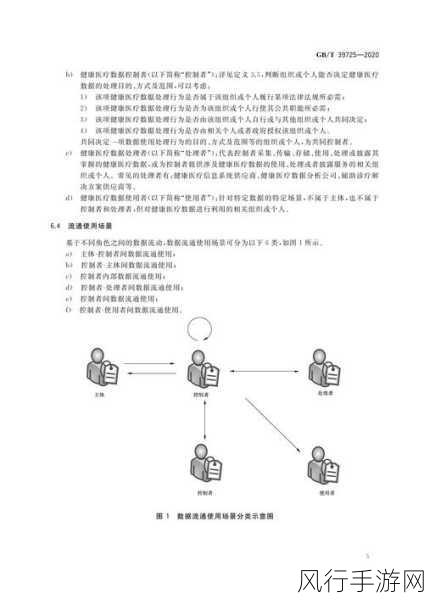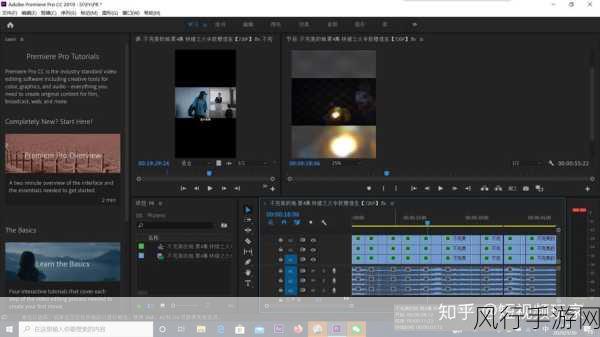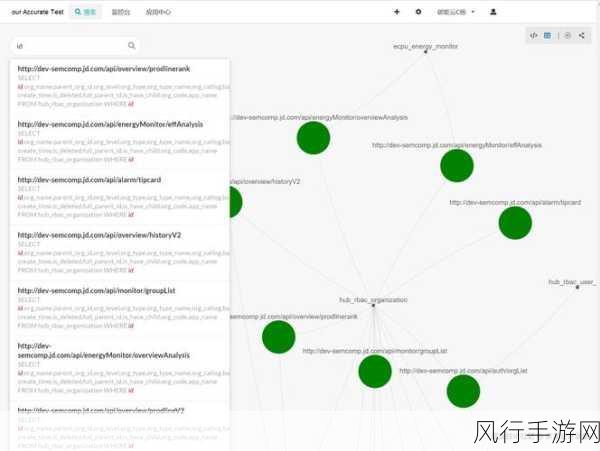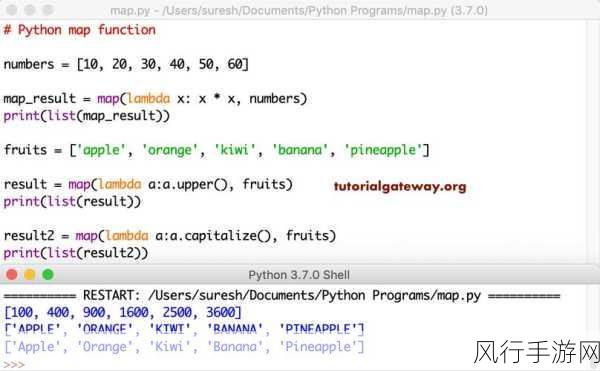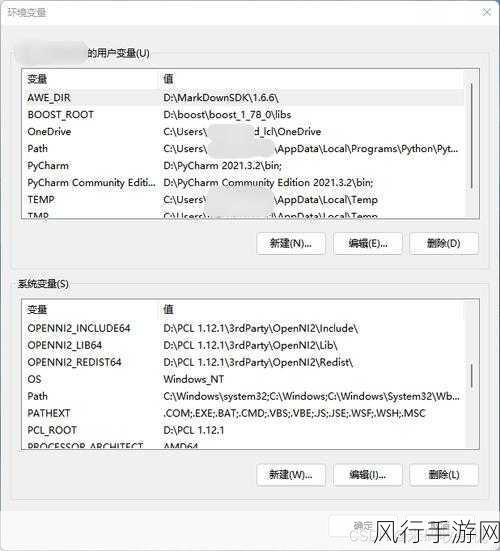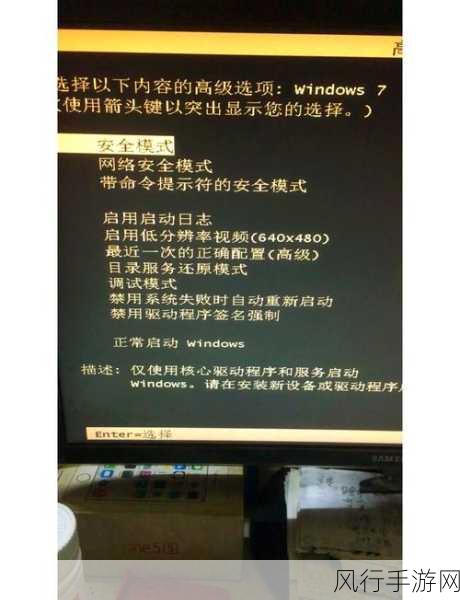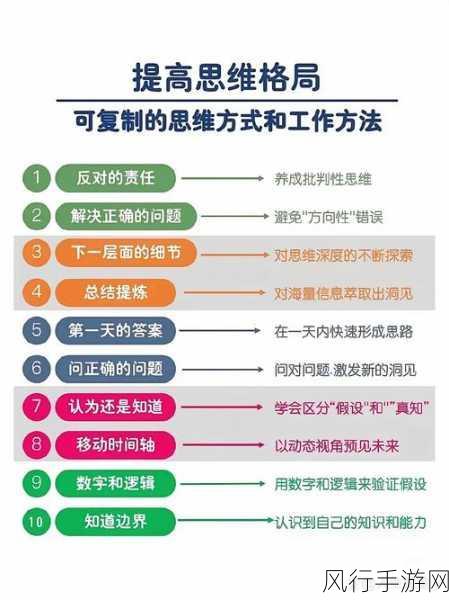Windows 11 系统作为目前主流的操作系统之一,其稳定与高效的运行对于用户的日常使用体验至关重要,如何准确检查 Win11 系统的健康度,却是许多用户感到困惑的问题,我将为您详细介绍几种有效的检查方法。
要检查 Win11 系统的健康度,我们可以从系统自带的工具入手,Windows 11 系统内置了“Windows 安全中心”,这是一个强大的工具,能够提供有关系统安全性和健康状况的综合信息,在“Windows 安全中心”中,有一个“设备性能和运行状况”的选项,点击进入后,系统会自动对硬件、软件和系统设置等方面进行检测,并给出相应的报告,通过这个报告,您可以了解到系统是否存在潜在的问题,例如驱动程序是否需要更新、存储空间是否不足等等。
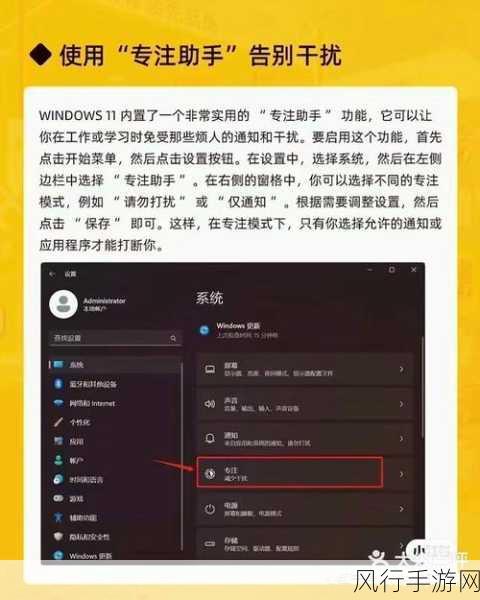
除了系统自带的工具,还可以借助第三方软件来检查 Win11 系统的健康度,一些知名的系统优化软件,如 CCleaner、鲁大师等,这些软件通常具有更全面和深入的检测功能,能够对系统的各个方面进行详细的分析,以鲁大师为例,它可以检测硬件的温度、性能、健康状况,还能对系统的启动项、垃圾文件等进行清理和优化,从而提升系统的整体性能。
查看系统的错误日志也是一种有效的方法,在 Win11 系统中,按下“Win + X”组合键,选择“事件查看器”,在事件查看器中,可以查看系统、应用程序和服务等的日志信息,通过分析这些日志,能够发现系统在运行过程中出现的错误和警告,从而及时采取措施解决问题。

关注系统的更新情况也是确保系统健康的重要环节,微软会定期为 Win11 系统推送更新,这些更新不仅包含新的功能,还包括对系统漏洞和问题的修复,确保您的系统及时安装最新的更新,可以有效地提高系统的稳定性和安全性。
检查系统的资源使用情况也是判断系统健康度的一个重要依据,按下“Ctrl + Shift + Esc”组合键,打开任务管理器,在任务管理器中,可以查看 CPU、内存、磁盘和网络等资源的使用情况,如果某个资源的使用率长期处于高位,可能意味着系统存在性能瓶颈或者某个程序出现了异常。
通过综合运用上述方法,您就能够全面、准确地检查 Win11 系统的健康度,及时发现并解决系统中存在的问题,能够让您的电脑始终保持良好的运行状态,为您的工作和生活提供高效的支持。
需要注意的是,在进行系统健康度检查的过程中,如果发现了较为严重的问题,建议您寻求专业人士的帮助,以免因操作不当造成更严重的后果,希望以上内容对您有所帮助,祝您的 Win11 系统始终健康稳定!